Como ocultar/desativar o preço variável do produto WooCommerce (código fornecido)
Publicados: 2023-07-20Suponha que você esteja navegando em diferentes lojas online para comprar um novo moletom. Felizmente, você encontrou o que estava procurando. Então, qual é a próxima coisa que você notará? PREÇO!
Agora, se você vir uma faixa de preço acima do seu orçamento, hesitará em comprar aquele produto. O vendedor forneceu um intervalo porque o produto tem variações. Por exemplo, o moletom que você gostou tem 2 cores vermelho e preto. O vendedor está cobrando mais pelo vermelho.
Alguns compradores como você podem querer comprar o preto, mas ficariam confusos por causa da faixa de preço. A menos que você selecione a cor, você nunca saberá o preço real !
Quando você é dono de uma loja, pode adivinhar um cenário semelhante usando a psicologia reversa. Portanto, quando você coloca um intervalo mais alto, os clientes certamente sairão da página do seu produto e você perderá suas vendas em potencial.
Assim, uma estratégia comum seria mostrar o preço mínimo da faixa. Se você é proprietário de uma loja WooCommerce, não pode modificar o formato de faixa de preço de produtos variáveis, triste, mas é verdade!
Para ajudá-lo a sair dessa situação, hoje, mostraremos como é fácil ocultar a faixa de preço dos produtos variáveis WooCommce . Então vamos começar!

Compreendendo a faixa de preço do WooCommerce para produtos variáveis
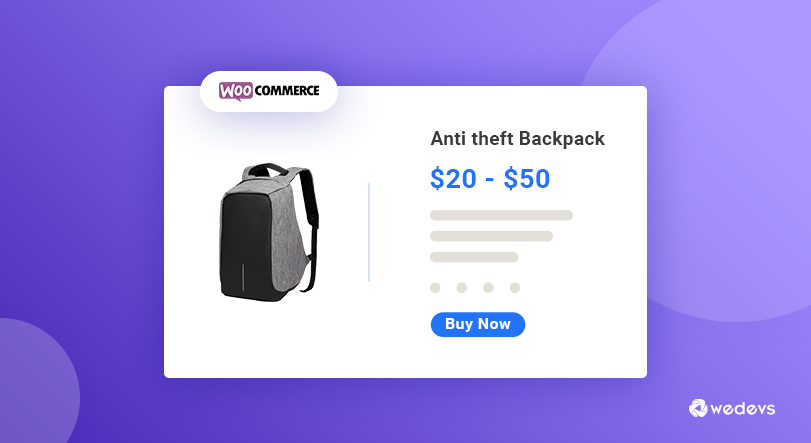
No WooComerce, existem muitos tipos de produtos. Os produtos variáveis são um deles e desempenham um papel vital quando você está tentando vender produtos com diferentes variações.
Graças ao WooCommerce, você pode criar variações do mesmo produto. Isso significa que é possível criar um único produto com vários tamanhos, cores, pesos, etc. Além disso, você pode definir preços diferentes para as variações do seu produto.
Portanto, quando você cria um produto variável com vários preços, o preço do produto é mostrado como um intervalo na página do produto. Se você criar um produto variável com preços diferentes, verá a faixa de preço na página do produto como na captura de tela a seguir.
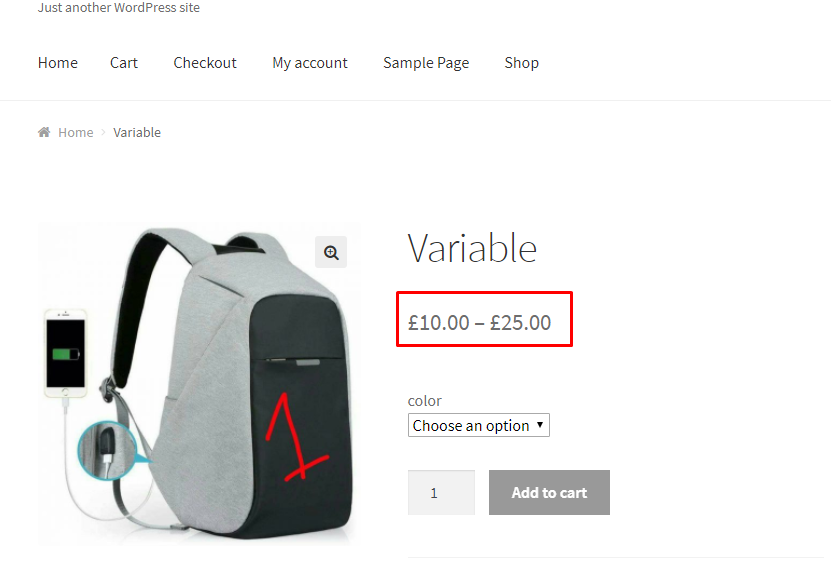
É comum que os fornecedores não compartilhem a faixa de preço que ele definiu para um produto variável. Infelizmente, o WooCommerce não permite que você modifique a faixa de preço de suas configurações. Então, o que você faria em tal cenário?
Nesse caso, você precisa fazer algumas modificações. Você não precisa se preocupar ou ter medo, pois essa modificação é muito simples. Você pode alterar facilmente a faixa de preço com algumas linhas de codificação . Aqui, forneceremos um código simples que você pode usar. Isso ajudará você a ocultar a faixa de preço do WooCommerce.
Como ocultar a faixa de preço para produtos variáveis do WooCommerce
Você pode usar seu tema principal ou o tema filho para fazer essas alterações. Sempre recomendamos o uso de um tema filho. Para que não afete seu design principal se você cometer algum erro acidentalmente.
Agora, se você não tiver um tema filho, poderá criar um tema filho seguindo nosso tutorial passo a passo sobre como criar um tema filho.
Após criar o tema filho, acesse o arquivo function.php para editar o arquivo.
Vá para o localizador ou pastas e navegue até WP-Content–> Themes–> Your Child Theme Name–> Open functions.php file.
Se você estiver editando o tema principal, navegue até WP-Content–> Themes–> Theme Name –> Open functions.php file.
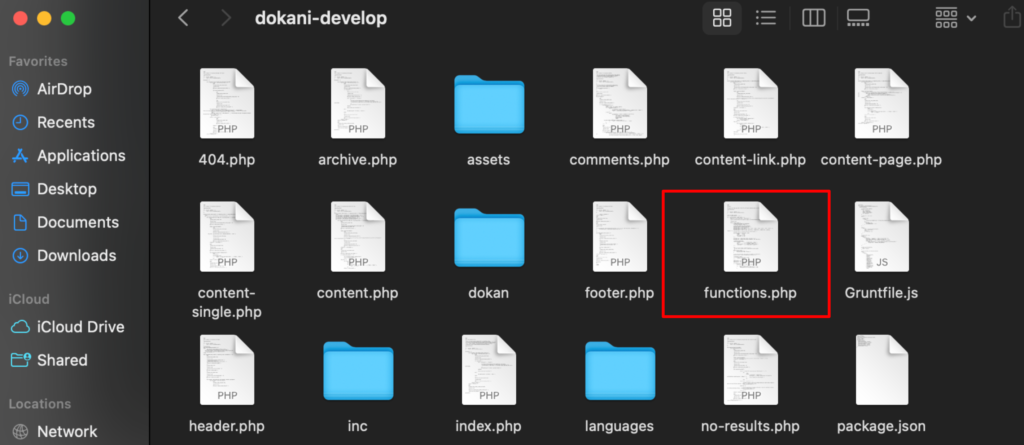
Agora copie o código abaixo e cole-o na parte inferior do arquivo functions.php.
function wc_varb_price_range( $wcv_price, $product ) { $prefix = sprintf('%s: ', __('From', 'wcvp_range')); $wcv_reg_min_price = $product->get_variation_regular_price( 'min', true ); $wcv_min_sale_price = $product->get_variation_sale_price( 'min', true ); $wcv_max_price = $product->get_variation_price( 'max', true ); $wcv_min_price = $product->get_variation_price( 'min', true ); $wcv_price = ( $wcv_min_sale_price == $wcv_reg_min_price ) ? wc_price( $wcv_reg_min_price ) : '<del>' . wc_price( $wcv_reg_min_price ) . '</del>' . '<ins>' . wc_price( $wcv_min_sale_price ) . '</ins>'; return ( $wcv_min_price == $wcv_max_price ) ? $wcv_price : sprintf('%s%s', $prefix, $wcv_price); } add_filter( 'woocommerce_variable_sale_price_html', 'wc_varb_price_range', 10, 2 ); add_filter( 'woocommerce_variable_price_html', 'wc_varb_price_range', 10, 2 );Depois de colar o código, não esqueça de salvá-lo. Em seguida, atualize seu site e verifique a alteração.

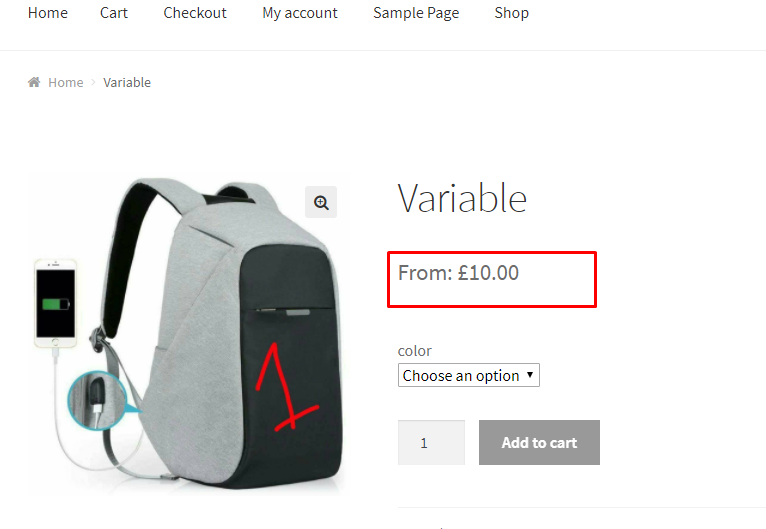
Agora você terá um preço único. Mostramos aqui o preço mais baixo para produtos variáveis WooCommerce . Quando um cliente escolher uma variação diferente de um preço diferente, isso será mostrado acima do botão Adicionar ao carrinho.
Bônus: Como remover a parte “De: $ X” do preço variável do produto WooCommerce
Concentre-se no ponto marcado em vermelho na imagem acima. Você vê “Desde: € 10,00”, certo? Se você deseja ocultar esta parte, também pode fazer isso.
Para fazer isso, adicione o trecho de código a seguir no final do arquivo functions.php .
//Hide “From:$X” add_filter('woocommerce_get_price_html', 'lw_hide_variation_price', 10, 2); function lw_hide_variation_price( $v_price, $v_product ) { $v_product_types = array( 'variable'); if ( in_array ( $v_product->product_type, $v_product_types ) && !(is_shop()) ) { return ''; } // return regular price return $v_price; }Não se esqueça de salvar o arquivo. Em seguida, atualize seu site e veja a mudança.
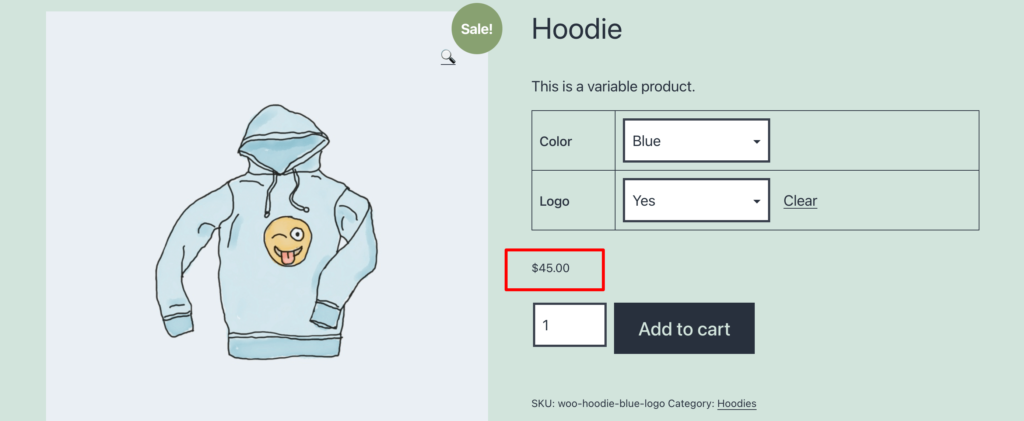
Parabéns! Agora você está mostrando com sucesso apenas o preço mais baixo para um produto variável WooCommerce.

Desativar preço variável do produto WooCommerce - uma rápida recapitulação para você
Então, agora você sabe como ocultar a faixa de preço dos produtos variáveis do WooCommerce. Basta seguir as instruções e controlar sua faixa de preço nas lojas WooCommerce.
Ao modificar o preço variável do produto WooCommerce, certifique-se de:
- Você está usando um tema filho (não obrigatório, mas recomendado)
- Copie cuidadosamente o código e cole-o no arquivo correto
- Sempre salve a alteração e atualize o site para ver o resultado
Dito isto, se você tiver alguma confusão relacionada ao tópico, não hesite em comentar aqui. Nós sempre apreciamos o seu feedback. Obrigado.
